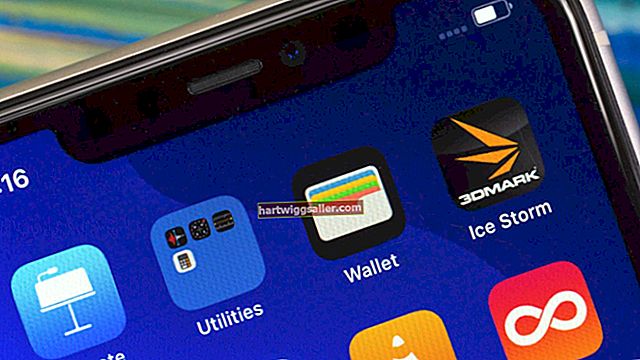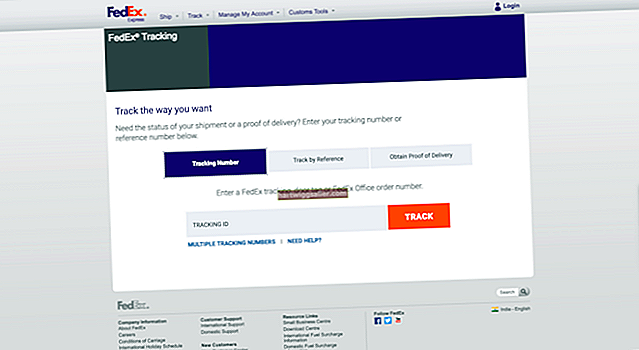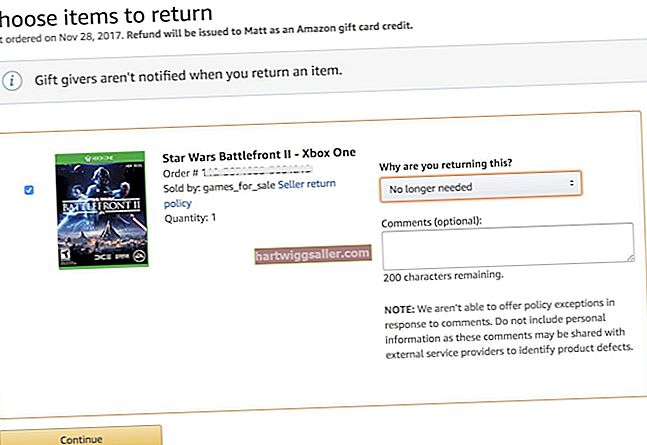Google的Gmail服务是一种非常流行的基于Web的电子邮件服务。同时,许多公司环境使用Microsoft Outlook作为电子邮件客户端来访问位于其上的电子邮件箱。需要同时使用Microsoft Exchange电子邮件箱和Google Gmail邮箱的用户不必在两个地方忍受检查电子邮件带来的不便。 Microsoft Outlook 可以轻松配置为同时与来自多个服务的多个邮箱同步。
在Gmail中启用Internet邮件访问协议
1
在 Gmail 登录屏幕(请参阅参考资料)上输入您的用户名和密码,然后单击“登录”按钮,登录您的 Gmail 帐户。
2
单击带有齿轮的图标,然后单击以选择“设置”功能。
3
点击Gmail菜单栏中的“转发和POP / IMAP”选项。
4
点击“启用IMAP”一词旁边的选项,以在Gmail中启用IMAP支持。如果您在该选项上方看到一行显示“状态:启用了IMAP”,则无需单击该选项。在此屏幕上完成操作后,单击“保存更改”按钮。如果您没有进行任何更改,请单击“取消”。
将 Outlook 设置为与 Gmail 同步
1
打开Outlook,然后单击“文件”。
2
点击“添加帐户”按钮。
3
在“您的姓名”字段中输入您希望它与电子邮件一起显示的姓名,在“电子邮件地址”字段中输入您的 Gmail 地址和两次密码——一次在“密码”字段中,一次在“重新输入密码”字段。
4
单击“手动配置服务器设置或其他服务器类型”选项,然后单击“下一步>”按钮。
5
单击“ Internet电子邮件”旁边的选项,然后单击“下一步>”按钮。
6
在“您的姓名”字段中输入您的姓名,在“电子邮件地址”字段中输入您的电子邮件地址,在“添加新帐户”屏幕中进行填写。
7
将“帐户类型”下拉菜单更改为“ IMAP”,然后在“传入邮件服务器”字段中输入“ imap.gmail.com”,在“传出邮件服务器(SMTP)”字段中输入“ smtp.gmail.com”。
8
在“用户名”字段中输入您的用户名,即您的完整电子邮件地址,并在“密码”字段中输入您的Gmail密码。
9
点击“更多设置”按钮。
10
点击“高级”标签。
11
将“传入服务器(IMAP)端口号更改为993,并将标记为“使用以下类型的加密连接:”的下拉菜单设置为“ SSL”。
12
将“传出服务器 (SMTP) 端口号更改为 587,并将标有“使用以下类型的加密连接:”的下拉菜单设置为“TLS”。
13
单击“发送服务器”选项卡。
14
单击“我的传出服务器(SMTP)需要身份验证”旁边的复选框,然后选择“使用与我的传入邮件服务器相同的设置”左侧的选项。
15
单击“确定|下一步|完成|确定”以完成您的帐户设置。